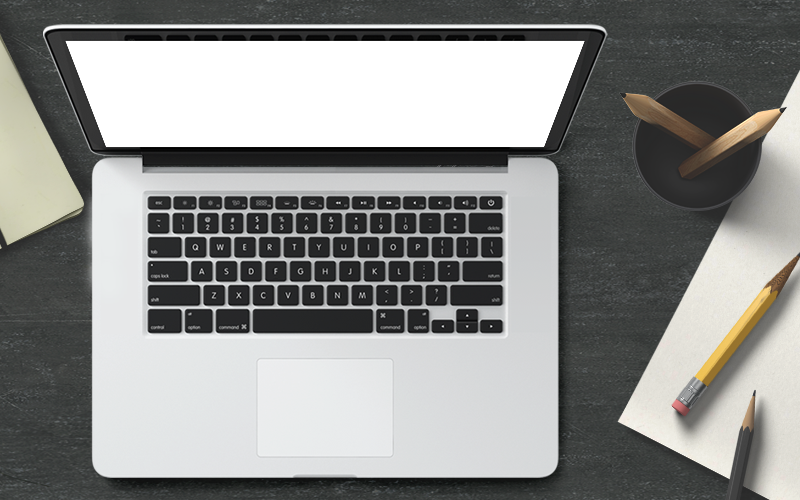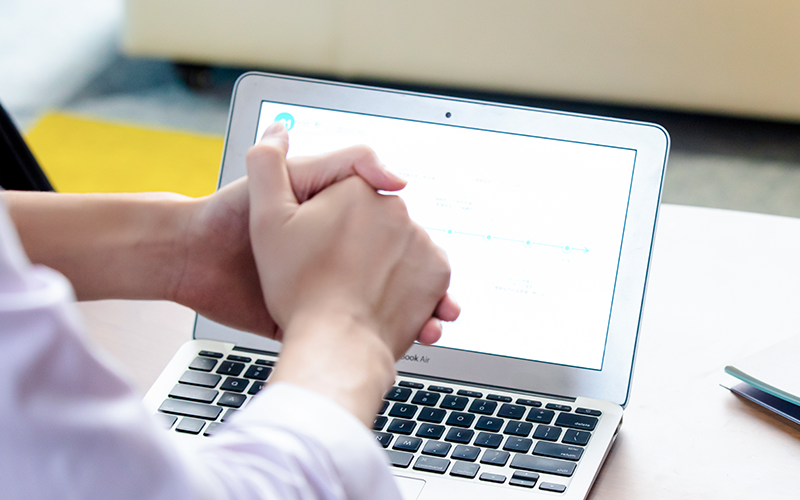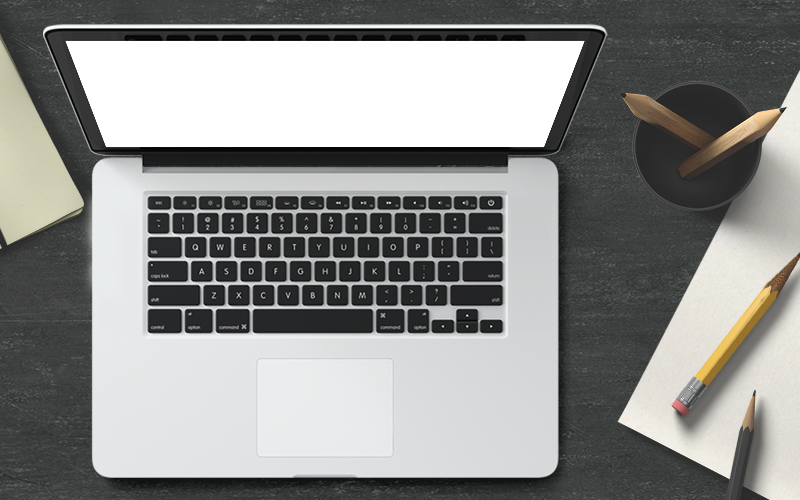有网友插入u盘进电脑后,发现电脑u盘被写保护了,无法对u盘文件进行编辑转移等操作,不知道电脑u盘被写保护怎么解除。我们要找到对应的原因去解除,下面就分享些常见的解除u盘被写保护的方法。
工具/原料:
系统版本:Windows 10
品牌型号:三星SAMSUNG
方法一、检查写保护开关
某些U盘具有物理写保护开关,可用于锁定或解锁写保护。每个牌子的U盘写保护的开关位置可能不同,检查将开关滑动至解锁位置。即可解除u盘被写保护。

方法二、更改权限
首先在电脑上找到需要去除“写保护”的U盘盘符,我们右键鼠标打开功能菜单。

在弹出的菜单选项中,我们点击最后一项,选择“属性”进入U盘属性。

在U盘属性设置页面中,点击选择“安全”这一选项进入U盘权限管理页面。

在U盘权限管理页面中,选择对“everyone”权限进行更改,点击“编辑”进入权限编辑页面

在权限编辑页面中,将“完全控制”这一权限勾选“允许”然后点击“确定”后即可成功去除U盘写保护

方法三、通过编辑注册表删除写保护
按键盘上的Windows键+ R组合键。在弹出的“运行”对话框中,键入regedit,然后按Enter或单击“确定”以打开注册表编辑器。

展开左侧窗格上的条目以导航至以下路径:HKEY_LOCAL_MACHINE\SYSTEM\CurrentControlSet\Control\StorageDevicePolicies
在右侧窗格上,双击WriteProtect或右键单击它,然后选择“修改”。在弹出窗口中,你可能会发现“数值数据”设置为1,这表示当前计算机已启用USB存储设备上的写保护。要禁用它,你需要将值从1更改为0,然后单击“确定”以应用更改。

关闭Regedit编辑器,然后将U盘再次连接到计算机,你就会发现USB写保护已被删除。
注意事项:
1、u盘正在读写数据工作时、保存数据、指示灯在闪烁时。一定不能拔出u盘,否则很容易导致数据损坏,甚至u盘损坏。
2、不使用u盘时,要及时拔除u盘。直接插在usb接口上,这样的做法很可能知道导致u盘烧毁。
总结:U盘被写保护可以先分情况来看,可以通过物理开关、更改权限或者是通过编辑注册表删除写保护。具体可参照上文,希望小编的解答对你有帮助。